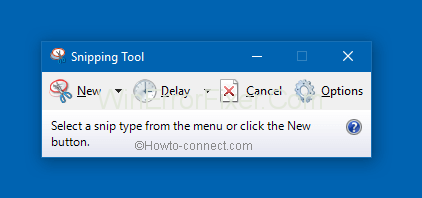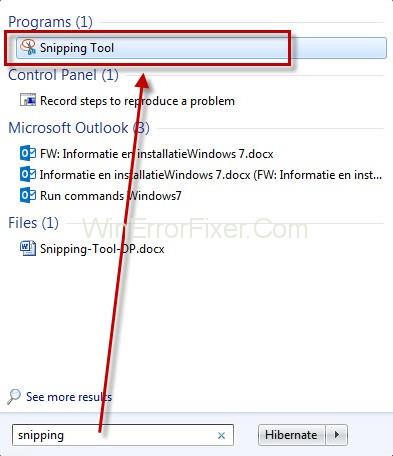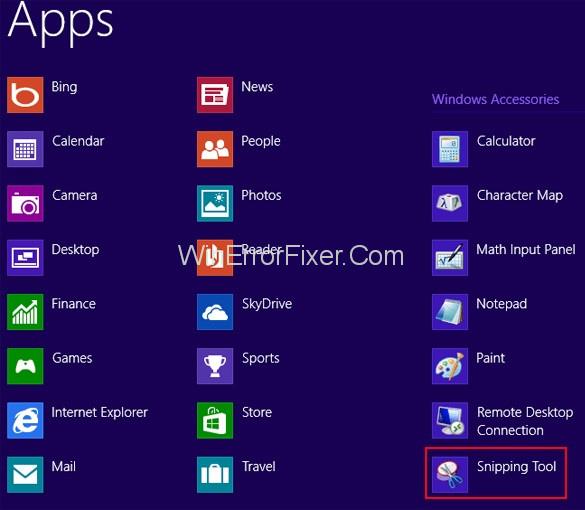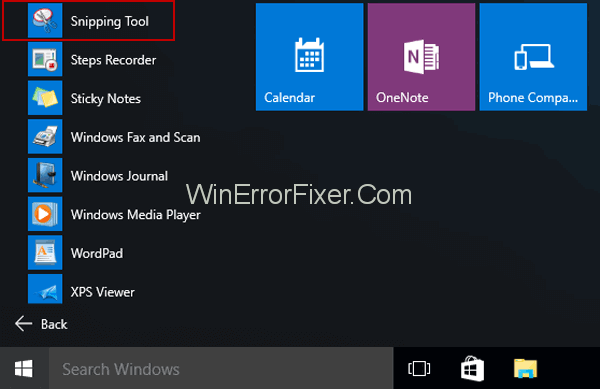Posnetek zaslona prek mobilne naprave je enostaven. Pametni telefoni imajo večinoma vgrajene ukazne gumbe/nastavitve, ki vam omogočajo, da v nekaj sekundah posnamete kar koli zaslona s kombinacijo gumbov. Ko pa gre za posnetek zaslona v računalniku z operacijskim sistemom Windows, se vam bo to morda zdelo zastrašujoča naloga.
Tudi najbolj tehnološko podkovani uporabniki, ki imajo vse veščine za obvladovanje umetnosti tehnologije, kot so posamezniki, ki lahko brezplačno zaženejo spletno mesto ali vedo, kako razviti aplikacijo, ne uspejo narediti posnetkov zaslona v računalniku z operacijskim sistemom Windows.
Prva stvar, ki jo morate vedeti, je, da obstaja več načinov za snemanje posnetkov zaslona z računalnikom z operacijskim sistemom Windows. Včasih vključuje uporabo tipke Print Screen (PrtScr), medtem ko drugi primeri zahtevajo orodje za izrezovanje. Ta članek vas bo vodil skozi korake za snemanje posnetkov zaslona z orodjem za izrezovanje v sistemu Windows.
Vsebina
Kako uporabljati orodje za izrezovanje za snemanje posnetkov zaslona
V nekaterih primerih lahko naredite posnetek zaslona in ustvarite kopijo vsega, kar imate odprtega na zaslonu, kar naredi orodje za izrezovanje. Imate možnost, da ga uporabite, shranite in delite ocene filmov/knjig, recepte, metode, napake in novice. Posnamete lahko celoten zaslon ali njegov manjši del. Uporabnik lahko izrezek tudi po e-pošti prek orodja za izrezovanje in ga shrani in doda opombe.
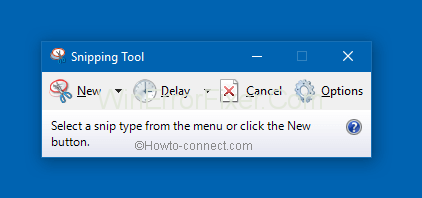
Tukaj je nekaj izrezkov, ki jih lahko posnamete:
- Izrezek proste oblike: okoli strani ali predmeta narišite abstraktno/prosto obliko.
- Celozaslonski izrezek: Zajemite in izrežite celoten zaslon.
- Pravokotni izrezek: s kazalko oblikujete pravokotnik okoli predmeta.
- Izrezek okna: izberite okno, podobno pogovornemu oknu ali oknu brskalnika, ki ga želite zajeti.
Ko posnamete izrezek, lahko najdete kopijo v oknu orodja za izrezovanje. Od tam lahko shranite izrezek, zapišete ali delite izrezek. Spodnji dnevni red prikazuje, kako lahko uporabite orodje za izrezovanje.
Kako odpreti orodje za izrezovanje
v sistemu Windows 7
Izberite gumb »Start « in nadaljujte z vnosom » Orodje za izrezovanje « v iskalno polje v opravilni vrstici. Nazadnje na seznamu rezultatov izberite ' Orodje za izrezovanje '.
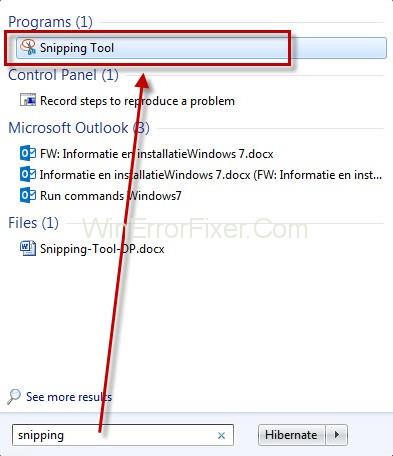
v operacijskih sistemih Windows RT 8.1 in Windows 8.1
Povlecite kazalec/povlecite z desnega roba zaslona in kliknite » Išči «. Če namesto tega uporabljate miško, pokažite v spodnji desni kot zaslona, povlecite kazalec miške navzgor in nato tapnite » Išči «. Nato v iskalno polje vnesite »orodje za izrezovanje« in na seznamu rezultatov izberite » Orodje za izrezovanje «.
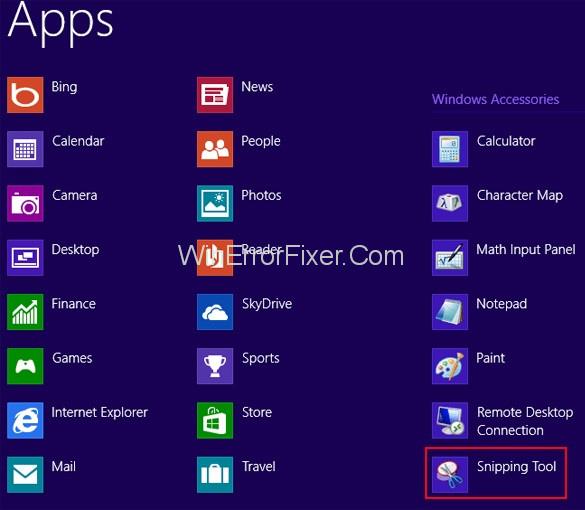
v sistemu Windows 10
Kliknite gumb » Start «, vnesite in poiščite »Orodje za izrezovanje« v iskalnem polju v opravilni vrstici. Nadaljujte z izbiro 'orodja za izrezovanje' s seznama rezultatov.
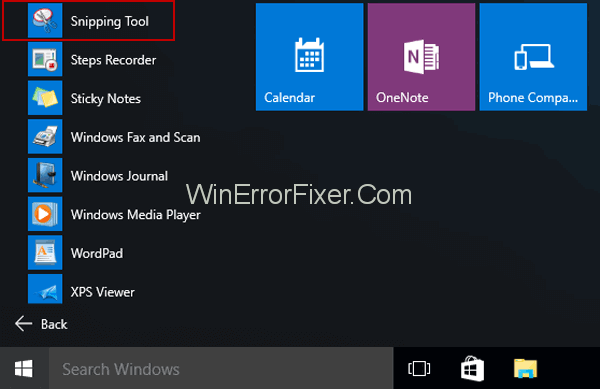
Kako narediti posnetek zaslona
Verjetno že veste, da fotografiranje zaslona v računalniku z operacijskim sistemom Windows ni tako težko, kot si ljudje mislijo. To je precej preprosto. Samo izberite » način « v orodju za izrezovanje (pri starejših različicah tapnite puščico poleg gumba » novo «), izberite vrsto izrezka, za katerega želite, da bo vaš posnetek zaslona, in nato izberite območje zaslona, ki ga želite zajeti . In že ste pripravljeni!
1. korak: Ko odprete orodje za izrezovanje, odprite vrsto menija, ki ga želite posneti. Če uporabljate Windows 7, pritisnite " Esc ", preden odprete meni.)
2. korak: Pritisnite tipki ' Ctrl + PrtScn '. To vam omogoča, da posnamete posnetek odprtega menija in vključenega celotnega zaslona.
3. korak: tapnite » Način « (pri starejših različicah kliknite puščico poleg gumba »novo«), izberite vrsto izrezka, ki ga želite, in nato izberite območje zaslona, ki ga želite zajeti.
Kako označiti izrezek
Ali ste vedeli, da lahko po tem, ko posnamete posnetek, rišete ali pišete čez ali okoli njega s klikom na gumb za označevanje ali pisalo? Če želite izbrisati črte, izberite ' Eraser ', da odstranite črte, ki ste jih narisali.
Kako shraniti izrezek
1. korak: Ko posnamete izrezek, izberite možnost » Shrani izrezek «.
2. korak: Vnesite ime datoteke, lokacijo, vnesite v polje » Shrani kot « in na koncu tapnite » Shrani «.
Kako odstraniti URL
Medtem ko posnamete posnetek zaslona iz brskalnika Windows in ga shranite kot datoteko HTML, se URL prikaže pod izrezkom. URL lahko skrijete z:
1. korak: v orodju za izrezovanje izberite gumb » Možnosti «.
2. korak: počistite potrditveno polje » Vključi URL pod izrezke (samo HTML) « v polju Možnosti orodij za izrezovanje in kliknite » V redu «.
Preberite naslednje:
Zaključek
Posnetek zaslona v računalniku z operacijskim sistemom Windows še nikoli ni bil lažji, lahko zajamete pravi izrezek, ga označite in shranite ob branju tega članka.